Microsoft Teams に画像が表示されない? 直し方

Microsoft Teamsで画像が表示されない問題に悩んでいませんか?この記事では、画像が読み込まれない原因と10の解決策を詳しく解説します。インターネット接続の確認からキャッシュのクリアまで、効果的な方法を紹介します。
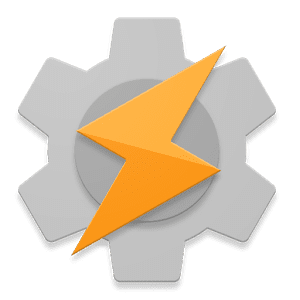
Taskerは最近進化し、Android向けの最も便利で革新的なアプリケーションの1つになりました。これにより、ユーザーはデバイス上でさまざまなカスタマイズ可能な機能を実行できます。実装された変更に慣れるまでに時間がかかる場合がありますが、長期的にはショートカットを使用してより多くの制御と時間を節約できます。利用可能なプラグインは多数あり、アプリにはアップデートごとに新しい機能があります。このアプリはGooglePlayストアで約$ 2.99で入手でき、広告やアプリ内購入は必要ありません。Taskerアプリケーションでの操作方法に慣れていない場合は、特定の機能を実装するために、初心者向けのより詳細なチュートリアルを検索する必要がある場合があります。
最近のTasker5.9.3アップデートでは、「サイレント」機能により、ユーザーは「設定」ページで従来の「サイレント」設定を動的に変更できます。この新機能を使用すると、特定のユーザーからの通話を除外できます。これにより、ユーザーは誰もブロックすることなく、より高いレベルのプライバシーを維持できます。プライバシーの観点から役立つもう1つの機能は、システム全体でカメラを有効/無効にできることです。最近のニュースでは、アプリケーションがカメラにアクセスし、明示的な知識がなくてもスパイしている人々に対して脆弱なままになっているという話がたくさんあります。これはハッカーにも当てはまります。カメラにテープを貼るところまで行った人もいます。タスカーのこの能力で、
音量調整機能を使用すると、ユーザーのデバイスで特定の場所の音量を自動的に調整できます。たとえば、オフィスに入るたびに音量をある程度下げたい場合は、Taskerを使用して自動的に下げることができます。これによって決定される要因には、現在地、使用しているアプリ、WiFiネットワーク、受信メッセージなどがあります。特定のアプリケーションの音量を調整することもできます。
新しいLogcatエントリ機能を使用すると、デバイス上の特定のタスクを自動化できます。このイベントロガーを使用すると、ユーザーはさまざまなアクションで特定のイベントをトリガーできます。スマートフォンのロックを解除するために使用される各指紋、アプリケーションを1秒以上押し続ける、アラームでスヌーズを押すなどのアクションでデバイスをトリガーできます。これらのアクションにより、さまざまなカスタマイズ可能なアクションが発生します。各指は番号で識別されるため、タスカー内で特定のアクションをトリガーするように各指を設定できます。たとえば、中指を登録して、スマートフォンのロックを解除したときにカメラを自動的に開くことができます。この機能の可能性とバリエーションは無限大です。
Get Location v2機能を使用すると、約2秒の時間枠内で現在地を正確に特定できます。以前は、このプロセスには最大1分かかることがありました。Fused Locationへのフルアクセスを許可することにより、Googleマップ上の正確な場所を表示するURLアドレスが提供されます。他のより高度な変数が含まれています。たとえば、目的の場所のメートル単位で範囲の精度を提供したり、場所の領域内の制限速度を表示するなどの他のプロパティを提供したりします。
Taskerを使用すると、AutoVoiceを使用して電話を実質的にハンズフリーにすることができます。この機能を使用するために一般的に使用される2つの方法があります。AutoVoice Recognizeを使用するか、GoogleNowからコマンドをプルすることができます。とにかく、それはあなたの電話がタッチレスコントロールでいつでもコマンドを受け取ることを可能にします。音声キューが取得されると、AutoVoiceTaskerアプリがメッセージを解釈してタスクを実行します。
これらの機能を最適化するには時間と調査が必要ですが、初心者向けのチュートリアルには、それらを実現するためのステップバイステップのビデオが含まれています。このリストは、更新ごとに拡張を続けながら、カスタマイズとパフォーマンスの点でTaskerがユーザーに提供するもののほんの一部です。
Microsoft Teamsで画像が表示されない問題に悩んでいませんか?この記事では、画像が読み込まれない原因と10の解決策を詳しく解説します。インターネット接続の確認からキャッシュのクリアまで、効果的な方法を紹介します。
RARファイルをZIPファイルに変換したいですか?RARファイルをZIP形式に変換する方法を学びましょう。
同じチームメンバーとの定期会議をMicrosoft Teamsでスケジュールする必要がありますか?Teamsで定期会議を設定する方法を学びましょう。
このステップバイステップのチュートリアルで、Adobe Readerのテキストやテキストフィールドのハイライト色を変更する方法を説明します。
このチュートリアルでは、Adobe Readerでデフォルトのズーム設定を変更する方法を説明します。
Microsoft Teamsで「接続できませんでした」というエラーが頻繁に表示されますか? この問題を解決するためのトラブルシューティングのヒントを試してください!
LastPassがサーバーに接続できない場合は、ローカルキャッシュをクリアし、パスワードマネージャーを更新し、ブラウザ拡張機能を無効にしてください。
Microsoft Teamsは現在、会議と通話をTVにネイティブでキャストすることをサポートしていませんが、スクリーンミラーリングアプリを使用できます。
OneDriveのエラーコード0x8004de88を修正する方法を発見し、クラウドストレージを再び動作させましょう。
Microsoft WordにChatGPTを統合する方法をお探しですか?このガイドでは、3つの簡単なステップでChatGPT for Wordアドインを使う方法を紹介します。






